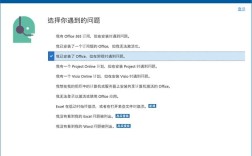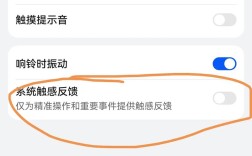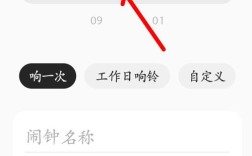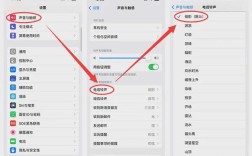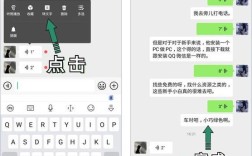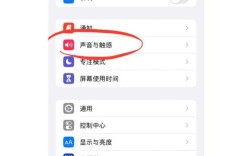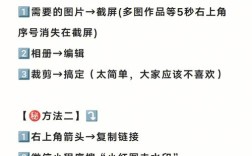手机设置门禁卡功能解析
智能手机的NFC(近场通信)功能为生活带来诸多便利,模拟门禁卡”是高频使用场景之一,本文将详细介绍如何通过手机完成门禁卡设置,并提供关键注意事项,帮助用户高效、安全地操作。

一、准备工作
1、确认手机支持NFC功能
主流品牌如华为、小米、OPPO、vivo、苹果(部分机型)均配备NFC模块,可在“设置”中搜索“NFC”确认是否开启。
2、了解门禁卡类型
多数小区或办公楼使用IC卡(13.56MHz频段),支持手机模拟;ID卡(125kHz频段)因加密方式特殊,需额外设备辅助写入。
3、联系物业或管理员

部分加密门禁需物业授权或提供卡号,自行复制可能失效。
二、操作步骤(以安卓手机为例)
1、进入手机“钱包”或“门卡”应用(不同品牌名称略有差异)。
2、点击“添加门禁卡”或“模拟实体门禁卡”,将实体卡紧贴手机背面NFC感应区。
3、等待读卡进度完成(约10-30秒),系统提示成功后命名卡片即可使用。
4、若门禁加密,需通过物业获取空白卡权限,或使用手机生成虚拟卡号并授权。

苹果用户注意:
iOS系统对门禁卡支持有限,需通过“快捷指令”或物业合作平台导入,建议直接咨询物业是否支持Apple Wallet绑定。
三、高频问题与解决方案
1、手机提示“不支持此卡”
原因:卡片加密或为ID卡。
解决方案:联系物业确认是否提供写卡服务,或购买第三方NFC读卡器自行解密(需一定技术门槛)。
2、模拟成功但无法开门
原因:部分门禁需刷卡时唤醒手机屏幕。
解决方案:保持NFC开启状态,刷卡时点亮屏幕并贴近感应区。
3、多张门禁卡如何切换?
安卓用户可在钱包应用中设置默认卡,或手动选择;苹果用户需通过“快捷指令”自动化场景切换。
四、安全提醒
1、公共场合避免暴露手机NFC感应区,防止恶意设备读取数据。
2、加密门禁卡请勿通过非官方渠道破解,可能导致系统权限失效。
3、手机恢复出厂设置前,务必备份门禁卡数据。
将手机变为门禁卡的核心在于设备兼容性与物业配合,操作前建议优先查阅手机品牌官方教程,并与管理人员充分沟通,若遇到复杂加密问题,第三方工具可能存在风险,专业授权仍是首选方案。